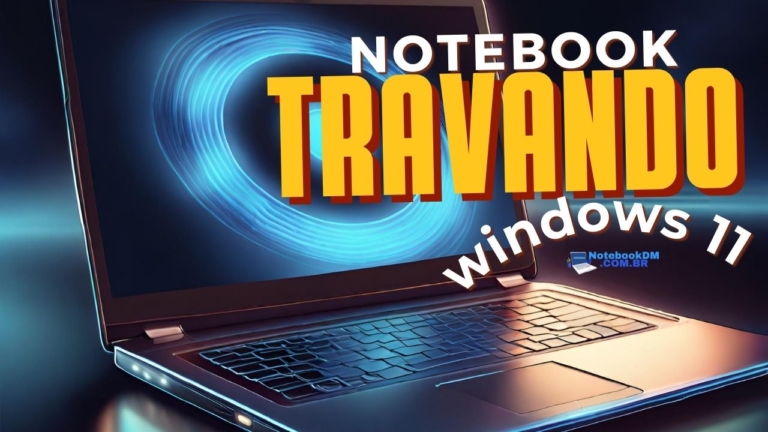Notebook com Windows 11 travando ?
Este é um problema habitual que acontece por diversos motivos. Isso pode ser problema de sujeira na parte interna do notebook, arquivos corrompidos, vírus ou muitas outras coisas.
Aqui vamos mostrar alguns métodos que podem ajudar o problema de travamentos.